


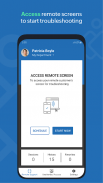
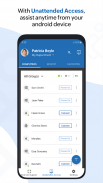
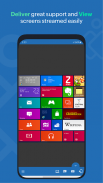
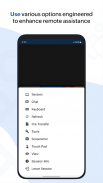
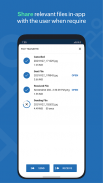
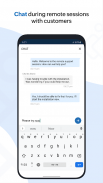
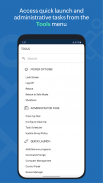
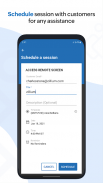
Zoho Assist - Remote Desktop

Description of Zoho Assist - Remote Desktop
Zoho Assist - দূরবর্তী ডেস্কটপ সফ্টওয়্যার আপনাকে দূরবর্তী ডেস্কটপ অ্যাপের মাধ্যমে আপনার অ্যান্ড্রয়েড ডিভাইস থেকে একটি কম্পিউটারকে দূরবর্তীভাবে নিয়ন্ত্রণ করতে সাহায্য করে। শুধু তাই নয়, আপনি অনুপস্থিত কম্পিউটারগুলির জন্যও দূরবর্তী সহায়তা প্রদান করতে পারেন। আপনি যেখানেই থাকুন না কেন গ্রাহকদের সাহায্য করুন। আপনার গ্রাহকদের যখন সবচেয়ে বেশি প্রয়োজন তখন তাদের কাছে বিরামহীন দূরবর্তী সহায়তা প্রদান করুন।
সহজেই গ্রাহকদের একটি দূরবর্তী সমর্থন সেশনে আমন্ত্রণ জানান
Zoho Assist - Technician অ্যাপ থেকে রিমোট সেশনে একটি আমন্ত্রণ পাঠান বা গ্রাহকদের সাথে আমন্ত্রণ URL শেয়ার করুন। আপনার গ্রাহক আমন্ত্রণ গ্রহণ করার সাথে সাথে বা URL-এ ক্লিক করার সাথে সাথেই আপনি তার কম্পিউটারের সাথে সংযুক্ত হয়ে যাবেন।
অনুপস্থিত দূরবর্তী কম্পিউটার অ্যাক্সেস করুন
Zoho Assist - টেকনিশিয়ান অ্যাপের মাধ্যমে, আপনি যেখানেই থাকুন না কেন আপনার গ্রাহকের অনুপস্থিত দূরবর্তী কম্পিউটার নিয়ন্ত্রণ করতে পারেন। এর মানে, আপনি গ্রাহকের সামনে থাকা প্রয়োজন ছাড়াই দূরবর্তী কম্পিউটারে সমস্যা সমাধান করতে পারেন।
একাধিক মনিটর নেভিগেশন
দূরবর্তী ডেস্কটপে সংযুক্ত যেকোন সংখ্যক মনিটরের মধ্যে নেভিগেট করুন। সক্রিয় মনিটর সনাক্তকরণ স্বয়ংক্রিয়ভাবে সম্পন্ন হয়.
তাত্ক্ষণিক স্ক্রিনশট নিন
Zoho সহায়তা দূরবর্তী অ্যাক্সেস সফ্টওয়্যার একটি একক ট্যাপ সঙ্গে সঙ্গে সঙ্গে স্ক্রিনশট ক্যাপচার. সমস্যাগুলির মধ্য দিয়ে যেতে এবং পরে সমস্যা সমাধানের জন্য চিত্রগুলি ব্যবহার করুন৷
ফাইল স্থানান্তর
দূরবর্তী অ্যাক্সেস সেশন চলাকালীন আপনার অ্যান্ড্রয়েড ডিভাইসে এবং থেকে ফাইল স্থানান্তর করুন। এমনকি দূরবর্তী অনুপস্থিত কম্পিউটারেও ফাইল পাঠান এবং গ্রহণ করুন।
সর্বদা সুরক্ষিত
Zoho Assist উন্নত 128 বিট এবং 256 বিট AES এনক্রিপশন ব্যবহার করে। সমস্ত দূরবর্তী সমর্থন সেশন নিরাপদ এবং নির্ভরযোগ্য।
ছবিতে ছবি
এই মোড আপনাকে অ্যাপের বাইরে চলমান রিমোট অ্যাক্সেস সেশনের স্ক্রীন দেখতে সক্ষম করে, যখন আপনি আপনার মোবাইলে অন্যান্য অ্যাপ জুড়ে ব্রাউজ করেন।
এটা কিভাবে কাজ করে
ধাপ 1: Zoho Assist - Technician অ্যাপ খুলুন। গ্রাহকদের দূরবর্তী সহায়তা অধিবেশনে আমন্ত্রণ জানাতে তাদের ইমেল ঠিকানা লিখুন৷ বিকল্পভাবে, আপনি কপি করে তাদের সরাসরি URL পাঠাতে পারেন।
ধাপ 2: গ্রাহক একবার আমন্ত্রণ URL-এ ক্লিক করলে সেশনের সাথে সংযুক্ত হবে। এখন আপনি গ্রাহকরা কি দেখতে সক্ষম হবেন. এবং দূরবর্তীভাবে গ্রাহকের কম্পিউটার নিয়ন্ত্রণ.
ধাপ 3: গ্রাহকের সাথে চ্যাট করুন নির্দেশিকা প্রদান করুন। আপনি একসাথে সমস্যাটি সমাধান করার জন্য অন্য প্রযুক্তিবিদকে আমন্ত্রণ জানাতেও বেছে নিতে পারেন।
অনুগ্রহ করে help@zohomobile.com-এ লিখুন এবং আপনার অভিজ্ঞতা সম্পর্কে আমাদের বলুন। এছাড়াও, আপনি যদি একজন গ্রাহকের অ্যান্ড্রয়েড ডিভাইসের জন্য দূরবর্তী সহায়তা প্রদান করতে চান, তাহলে আপনার গ্রাহককে আমাদের গ্রাহক অ্যাপটি এখানে ডাউনলোড করতে বলুন:
https://play.google.com/store/apps/details?id=com.zoho.assist.agent

























